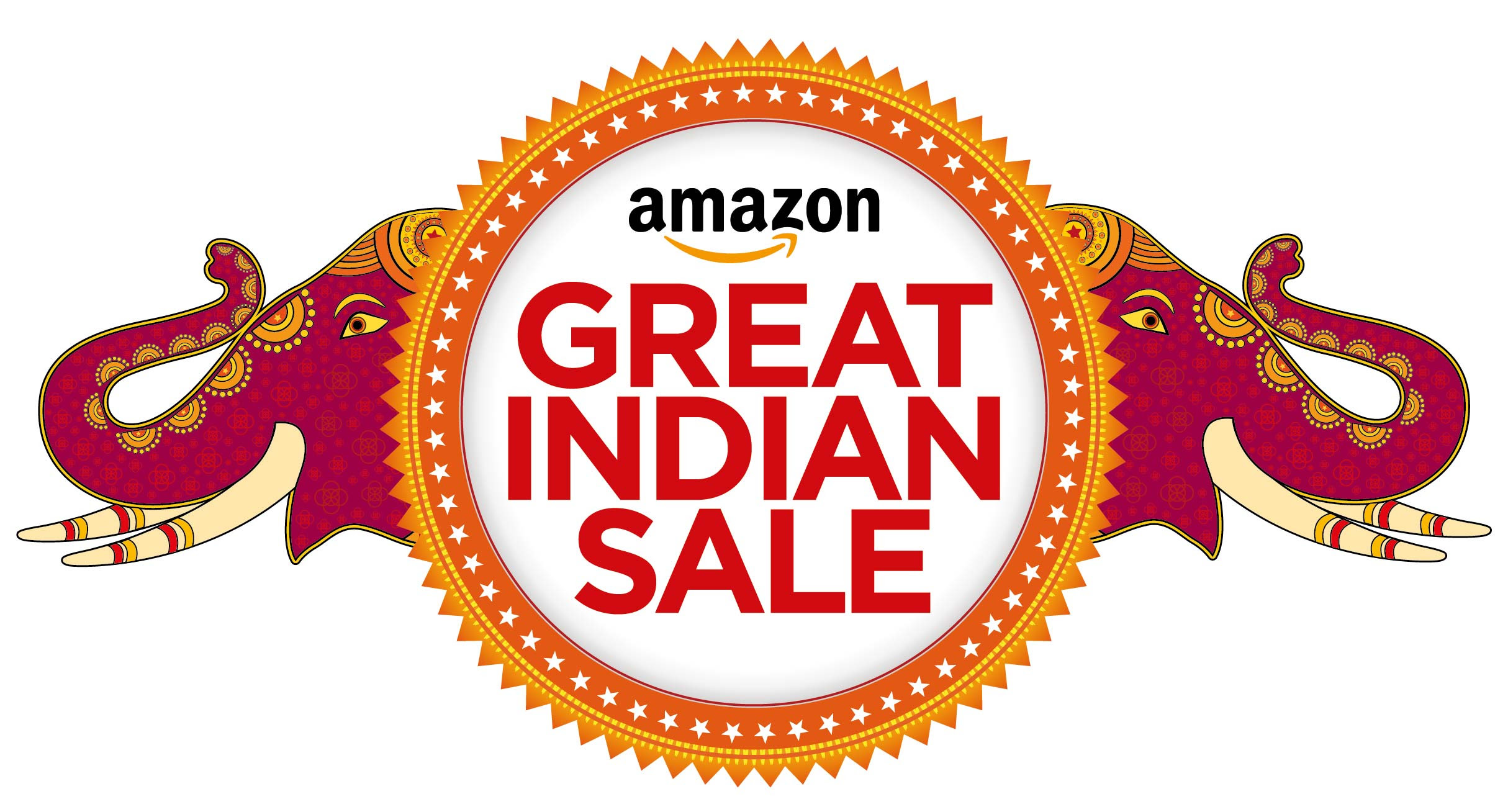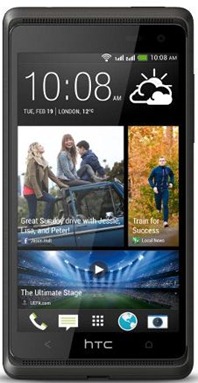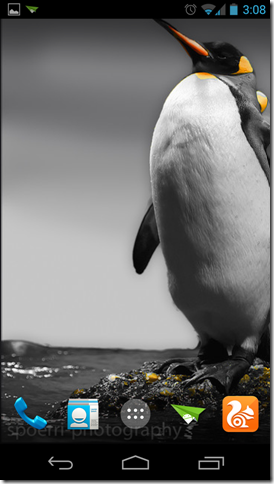Sa Google I/O 2023, inihayag ng Google Generative AI Search at sa wakas ay ginawang available ang Bard AI sa lahat at mayroon na ngayong bagong kapalit ang mga tao ChatGPT at Bing AI . Sine-save ni Bard ang lahat ng iyong query, na ginagamit ng Google para mapahusay at bumuo ng mga Produkto, serbisyo, at teknolohiya sa machine learning. Makakakuha ka ng opsyong i-disable at i-delete ang lahat ng history ng Bard mo nang sabay-sabay. Kapag na-delete na, aalisin din ito sa mga server ng Google. Narito ang isang gabay upang matulungan ka sa proseso ng pagtanggal kasama ang ilang medyo cool na trick para kay Bard.

Talaan ng mga Nilalaman
hindi lumalabas sa screen ang papasok na tawag
Sine-save ng Google Bard ang lahat ng iyong mga itinanong at kahilingan bilang kasaysayan. Naka-on ang feature na ito bilang default ngunit madali mo itong i-off mula sa mga setting. Narito ang isang hakbang-hakbang na gabay upang matulungan ka sa proseso.
Mga Hakbang para Tanggalin ang Iyong Kasaysayan ng Google Bard
Ang tampok na kasaysayan ng Google Bard ay pinagana bilang default, kaya sine-save nito ang lahat ng iyong mga query sa isang listahan. Gayunpaman, maaari mong tanggalin ang kasaysayang ito nang isa-isa o lahat nang sabay-sabay. Ganito:
1. Bisitahin ang Website ng Bard sa isang browser, at mag-sign in sa iyong Google Account kung hindi pa naka-log in.
2. Sa home screen ni Bard, i-click ang 'Aktibidad ng Bard' opsyon sa kaliwang pane.

5. Maaari mong tanggalin ang mga query nang paisa-isa gamit ang (X) icon sa tabi ng mga query.
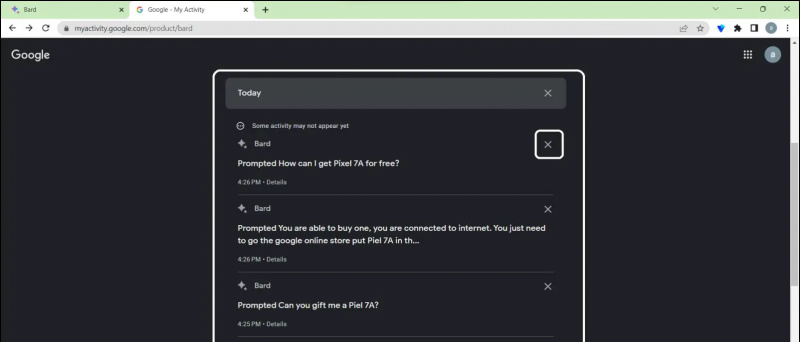

2. Makakakita ka ng apat na pagpipilian; Huling oras , Huling araw , Lahat ng oras, at Custom na hanay .
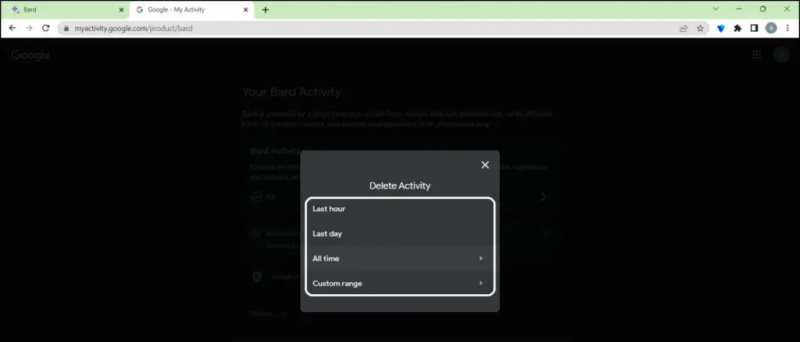
1. Pumunta sa website ng Google Bard sa anumang browser.
2. Mag-click sa Aktibidad ng Bard mula sa kaliwang pane.

4. Ngayon, buksan ang ' Awtomatikong Tanggalin ang aktibidad na mas luma kaysa sa ” drop-down na menu.
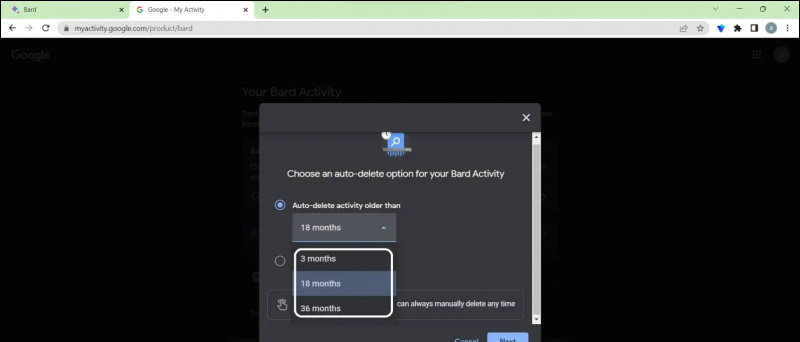
6. I-click Kumpirmahin button sa prompt upang i-save ang mga setting.
Ito ay kung paano mo maaaring itakda ang tampok na awtomatikong tanggalin ang aktibidad sa Bard. Maaari mong baguhin ang feature na ito anumang oras na gusto mo at hangga't gusto mo gamit ang mga nabanggit na hakbang.
Mga Hakbang para I-disable ang Feature ng Aktibidad ng Bard
Kung hindi mo gustong i-save ng Bard ang iyong mga query, maaari mong ganap na i-disable ang feature na ito mula sa page ng Aktibidad ng Bard. Sundin ang sunud-sunod na gabay na ibinigay sa ibaba upang huwag paganahin ito.
1. Pumunta sa website ng Google Bard sa anumang browser.
paano tanggalin ang picture sa google account
2. I-click Aktibidad ng Bard mula sa kaliwang pane.

4. Susunod, patayin ang toggle upang huwag paganahin ang tampok na Aktibidad ng Bard at pigilan ang AI sa pag-iimbak ng iyong kasaysayan.
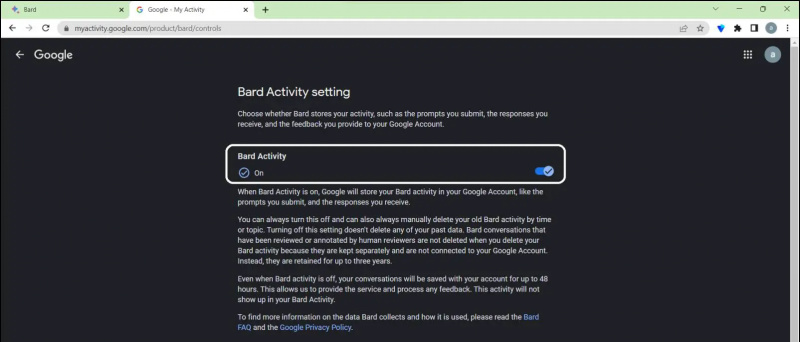
Maaari mo ring sundan kami para sa agarang tech na balita sa Google News o para sa mga tip at trick, mga review ng mga smartphone at gadget, sumali beepry.it